
Instrucție: Cum să configurați un server proxy în Windows 10 Foarte simplu. 30 secunde
Configurarea unui server proxy personal de la spaceproxy.net în Windows 10 este esențială pentru o navigare confortabilă și rapidă pe internet, pentru a juca jocuri online și pentru a utiliza rețelele sociale. Utilizați o adresă IP privată:
- Îmbunătățește viteza de încărcare a paginilor web.
- Garantează un anonimat maxim și acces liber la resursele de internet blocate.
- Protejează informațiile personale ale utilizatorilor de escroci și hackeri – acest lucru este deosebit de important atunci când sunt introduse în mod regulat logări, parole, numere de telefon și detalii de plată.
- Economisește traficul de date.
În plus, IP-ul privat este considerat un instrument indispensabil pentru specialiștii SEO atunci când vine vorba de analiza interogărilor de căutare, de construirea unui nucleu semantic și de efectuarea altor operațiuni pentru a îmbunătăți poziția unui site în rezultatele căutărilor. Puteți configura cu ușurință un proxy în Windows 10, chiar dacă nu ați mai făcut niciodată acest tip de lucru.
Configurarea rapidă a unui proxy în Windows 10
Urmați acești pași pentru a configura un server proxy personal pe un computer cu Windows 10 în cel mai scurt timp:
-
- Apăsați tasta Windows și tasta R în același timp. În bara de ferestre care apare, tastați inetcpl.cpl.
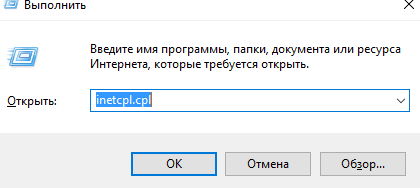
2. Când se deschide fereastra, mergeți la fila Connections (Conexiuni) și faceți clic pe butonul Network settings (Setări de rețea) din colțul din dreapta jos.
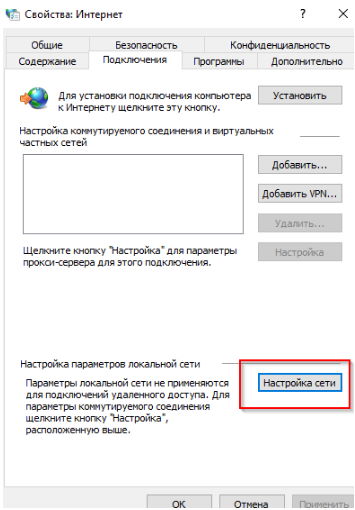
Dacă serverul proxy este configurat automat, puteți sări peste acest pas. Dacă este necesară configurarea manuală, introduceți portul și adresa serverului proxy.
3. După activare, faceți clic pe butonul „Advanced” (Avansat).
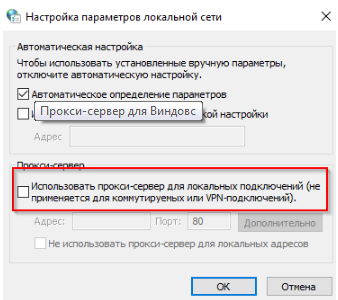
4. În fereastra care apare, activați caseta de selectare „One proxy server for all protocols” (Un singur server proxy pentru toate protocoalele).

5. Introduceți adresa serverului în linia „HTTP”. Notă: Dacă aveți mai multe adrese IP care nu necesită un proxy, bifați caseta „Do not use a proxy for addresses beginning with:” (Nu folosiți un proxy pentru adresele care încep cu:).
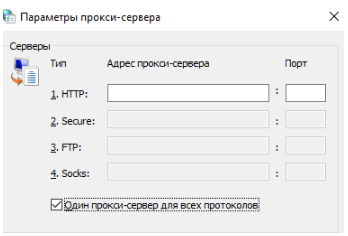
6. Faceți clic pe butonul „OK” pentru a confirma editarea.
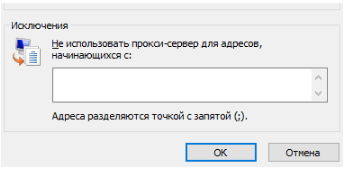
După ce ați salvat toate modificările, închideți programul.
Modificarea setărilor proxy în Windows 10
Există multe situații în care trebuie să modificați setările de la o instalare anterioară – de exemplu, dacă v-ați schimbat adresa IP sau dacă trebuie să o adăugați la lista de adrese care nu necesită un server proxy. Puteți face acest lucru rapid și ușor cu ajutorul instrucțiunilor furnizate. Nu uitați să salvați modificările de configurare după ce ieșiți din modul de configurare.
Utilizarea unui server proxy în Windows 10
Majoritatea browserelor moderne au unele plug-in-uri suplimentare care acceptă utilizarea serverelor proxy personale. Pentru a utiliza un server proxy direct de pe computer în loc de browser, dezactivați plug-in-ul. Acest lucru se poate face după cum urmează:
-
- Accesați meniul „Settings” (Setări).
- În secțiunea „Advanced” (Avansat), veți găsi „Proxy server settings” (Setări server proxy).
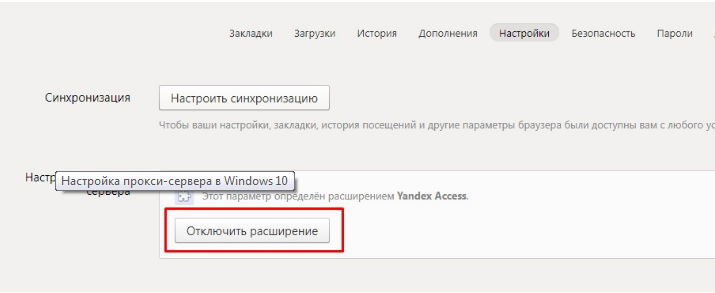
- Faceți clic pe „Deactivate extension” (Dezactivați extensia) pentru a „dezinstala” serverul proxy instalat în browser.
Asta este! Acum puteți începe. Puteți activa serverul proxy în același mod în orice moment.
Ce se întâmplă dacă aveți deja un server proxy separat instalat pe dispozitivul dvs. și trebuie să verificați setările de rețea? Orice browser pe care îl utilizați în prezent este suficient. Mergeți la Settings (Setări) și găsiți fila Proxy. Fereastra care apare va lista toate adresele disponibile și vă va permite să faceți modificările necesare. În funcție de versiunea browserului dvs., puteți găsi acest element în secțiunea „System” (Sistem), „Network settings” (Setări de rețea).
Ваша заявка принята!
В ближайшее время
мы свяжемся с Вами















































